Pendahuluan
Panduan ini akan membantu Anda menginstal server web Apache di Ubuntu Linux 18.04.
Apache Web Server adalah paket perangkat lunak yang mengubah komputer menjadi server HTTP. Artinya, ia mengirimkan halaman web – disimpan sebagai file HTML – kepada orang-orang di internet yang memintanya. Ini adalah perangkat lunak sumber terbuka, yang berarti dapat digunakan dan dimodifikasi secara bebas.
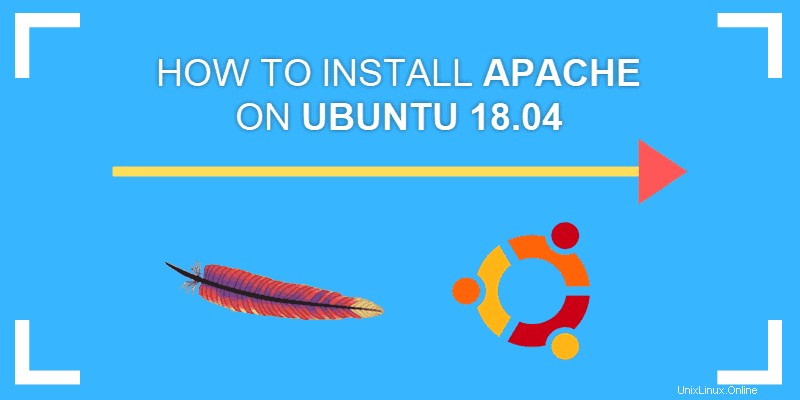
Prasyarat
- Sistem yang menjalankan Ubuntu 18.04 LTS (Bionic Beaver)
- Koneksi internet
- Akses ke akun pengguna dengan hak istimewa sudo
Alat / Perangkat Lunak
- Utilitas baris perintah (Gunakan pintasan keyboard CTRL-ALT-T , atau klik kanan desktop dan klik kiri Buka Terminal )
- Firewall – UFW (Firewall Tidak Terkomplikasi) default di Ubuntu baik-baik saja
- APT manajer paket, diinstal secara default di Ubuntu
Cara Menginstal Apache di Ubuntu
Sebelum menginstal perangkat lunak baru, ada baiknya untuk menyegarkan basis data paket perangkat lunak lokal Anda untuk memastikan Anda mengakses versi terbaru. Ini membantu mengurangi waktu yang diperlukan untuk memperbarui setelah penginstalan, dan juga membantu mencegah eksploitasi zero-day terhadap perangkat lunak usang.
Buka terminal dan ketik:
sudo apt-get updateBiarkan pengelola paket menyelesaikan pembaruan.
Langkah 1:Instal Apache
Untuk menginstal paket Apache di Ubuntu, gunakan perintah:
sudo apt-get install apache2Sistem meminta konfirmasi – lakukan, dan biarkan sistem menyelesaikan penginstalan.
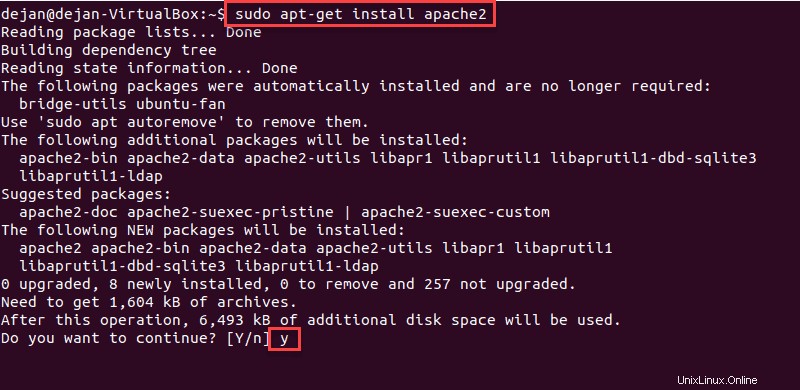
Langkah 2:Verifikasi Instalasi Apache
Untuk memverifikasi Apache telah diinstal dengan benar, buka browser web dan ketik di bilah alamat:
http://local.server.ipBrowser web harus membuka halaman berlabel "Halaman Default Apache2 Ubuntu," seperti pada gambar di bawah ini:
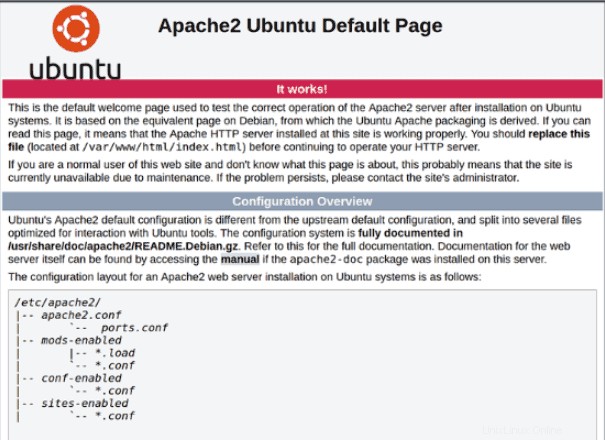
Langkah 3:Konfigurasi Firewall Anda
Meskipun proses instalasi Apache sudah selesai, ada satu langkah tambahan lagi. Konfigurasikan firewall UFW default untuk mengizinkan lalu lintas di port 80.
Mulailah dengan menampilkan profil aplikasi yang tersedia di UFW:
sudo ufw show app listTerminal harus merespons dengan membuat daftar semua profil aplikasi yang tersedia, seperti yang terlihat pada contoh di bawah ini.
Available applications:
Apache
Apache Full
Apache Secure
OpenSSHGunakan perintah berikut untuk mengizinkan lalu lintas web normal pada port 80:
sudo ufw allow 'Apache'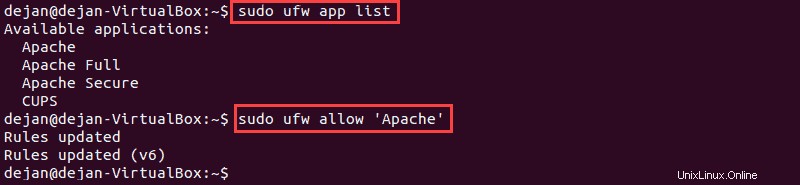
Verifikasi perubahan dengan memeriksa status UFW:
sudo ufw status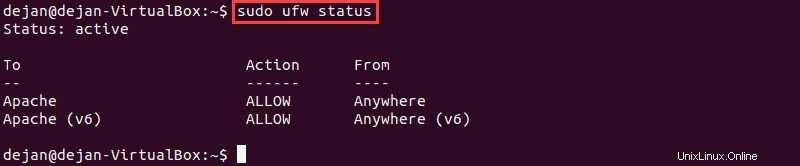
Jika Anda memiliki aplikasi atau layanan lain untuk diizinkan, pastikan Anda mengonfigurasi firewall Anda untuk mengizinkan lalu lintas. Misalnya, menggunakan sudo ufw allow 'OpenSSH' perintah akan mengaktifkan login yang aman dan terenkripsi melalui jaringan.
Konfigurasi Apache
Kontrol Layanan Apache
Saat mengelola server web, ada baiknya memiliki beberapa tingkat kontrol atas layanan tersebut. Anda mungkin akan sering memuat ulang atau memulai ulang Apache, saat Anda membuat perubahan konfigurasi dan mengujinya. Namun, juga membantu untuk dapat menghentikan (dan memulai) layanan Apache sesuai kebutuhan.
Operasi ini menggunakan systemctl perintah, dengan serangkaian sakelar:
Hentikan Apache:
sudo systemctl stop apache2.serviceMulai Apache:
sudo systemctl start apache2.serviceMulai ulang Apache:
sudo systemctl restart apache2.serviceMuat ulang Apache:
sudo systemctl reload apache2.serviceFile, Direktori, dan Modul Konfigurasi Apache
Sekarang Anda telah menginstal Apache, ada beberapa hal lain yang perlu Anda perhatikan untuk membuat konten tersedia secara online. Yang terpenting, ini berarti berurusan dengan direktori dan file konfigurasi.
Direktori
Setelah menginstal, Apache secara default membuat direktori root dokumen di /var/www/html .
Setiap file yang Anda tempatkan ke dalam direktori ini tersedia bagi Apache untuk didistribusikan melalui jaringan. Artinya, ini adalah tempat Anda menyalin file halaman web yang ingin Anda publikasikan. Ini juga tempat Anda ingin menginstal sistem manajemen konten, seperti WordPress.
File Konfigurasi
Seperti disebutkan di atas, konten situs web disimpan di/var/www/html/ direktori. Anda dapat membuat subdirektori dalam lokasi ini untuk setiap situs web berbeda yang dihosting di server Anda.
Apache membuat file log untuk setiap kesalahan yang dihasilkannya dalam file /var/log/apache2/error.log .
Itu juga membuat log akses untuk interaksinya dengan klien di file /var/log/apache2/access.log .
Seperti banyak aplikasi berbasis Linux, Apache berfungsi melalui penggunaan file konfigurasi. Semuanya terletak di /etc/apache2/ direktori.
Berikut daftar direktori penting lainnya:
/etc/apache2/apache2.conf– Ini adalah file konfigurasi Apache utama dan mengontrol semua yang dilakukan Apache di sistem Anda. Perubahan di sini memengaruhi semua situs web yang dihosting di mesin ini./etc/apache2/ports.conf– File konfigurasi port. Anda dapat menyesuaikan port yang dipantau Apache menggunakan file ini. Secara default, Port 80 dikonfigurasi untuk lalu lintas http./etc/apache2/sites-available– Penyimpanan untuk file host virtual Apache. Host virtual adalah catatan salah satu situs web yang dihosting di server./etc/apache2/sites-enabled– Direktori ini menampung situs web yang siap melayani klien.a2ensiteperintah digunakan pada file host virtual di situs-tersedia direktori untuk menambahkan situs ke lokasi ini.
Ada banyak direktori dan file konfigurasi, yang dirinci dalam dokumentasi Apache Ubuntu. Ini dapat digunakan untuk menambahkan modul guna meningkatkan fungsionalitas Apache, atau untuk menyimpan informasi konfigurasi tambahan.
Modul
Jika Anda ingin bekerja dengan modul perangkat lunak – aplikasi yang memperluas atau meningkatkan fungsionalitas Apache – Anda dapat mengaktifkannya dengan menggunakan:
sudo a2enmod name_of_moduleUntuk menonaktifkan modul:
sudo a2dismod name_of_moduleGlosarium
- UFW – Uncomplicated Firewall, aplikasi perangkat lunak yang memblokir lalu lintas jaringan (biasanya untuk keamanan)
- SSH – Secure Shell, digunakan untuk login terenkripsi melalui jaringan
- APT – Manajer paket default Ubuntu, digunakan untuk menginstal dan memperbarui paket perangkat lunak
- GUI – Antarmuka Pengguna Grafis – antarmuka “arahkan dan klik” sistem operasi